A RAMDrive (ou RAM Drive, RAM unit) est un périphérique de stockage composé de Mémoire RAM , et constitue un bon moyen de tirer parti des modules de mémoire RAM que vous avez déjà supprimés, tels que les anciens ordinateurs. Dans cet article, nous allons vous dire ce que vous devez faire pour configurer et démarrer un RAMDrive sous Windows système d'exploitation, nous allons vous dire quelle performance il a et, bien sûr, si cela vaut la peine d'être fait.
La première chose à laquelle vous devriez penser est, évidemment, que La RAM est volatile et donc il est inutile de l'utiliser comme périphérique de stockage car ce que vous y enregistrez sera perdu la prochaine fois que vous éteindrez l'ordinateur. C'est certes le cas, mais cela peut être très utile comme mémoire cache, pour stocker des fichiers temporaires ou, par exemple, pour le fichier d'échange Windows sans aller plus loin.

Configurer un RAMDrive avec ImDisk Toolkit
ImDisk Toolkit est une application pour gérer les lecteurs virtuels, mais il comprend un utilitaire qui vous permet de créer des lecteurs RAM, c'est donc ce que nous allons utiliser pour vous apprendre à configurer votre RAMDrive sous Windows. De toute évidence, la première chose à faire est télécharger la boîte à outils ImDisk (c'est gratuit) et installez-le sur votre système. Assurez-vous que lors de l'installation, vous sélectionnez tous les composants.
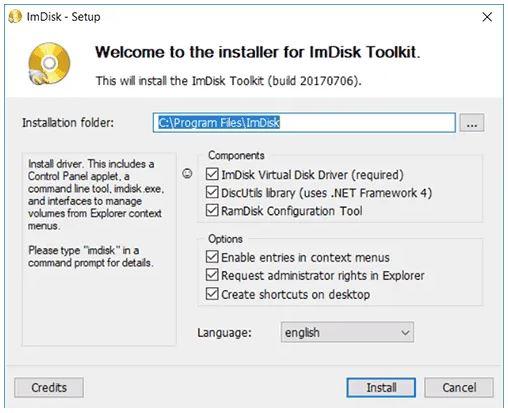
Une fois installé, vous aurez un raccourci appelé «Configuration RamDisk» sur votre bureau. Double-cliquez dessus et ajustez la taille dans la fenêtre qui s'ouvre. Nous recommandons un minimum de 4 Go, mais la chose normale est que vous utilisez la taille totale du RAMDrive que vous avez (c'est-à-dire que si vous avez utilisé 8 Go de RAM, créez-le 8 Go).
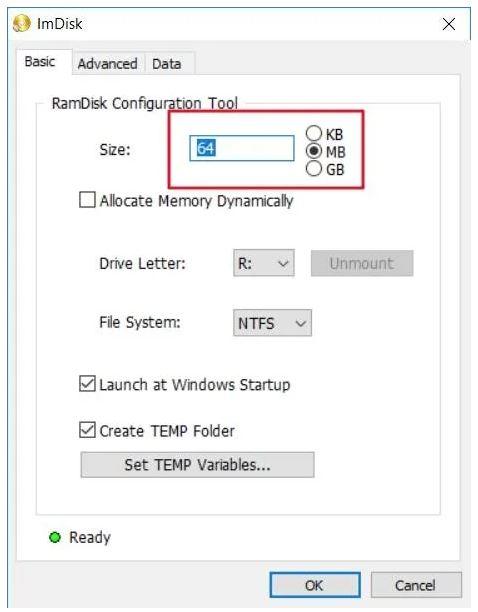
Ici, vous pouvez également sélectionner la lettre de lecteur que vous souhaitez lui associer, ainsi que le système de fichiers. Vous pouvez également le configurer pour créer un lecteur automatiquement à chaque fois que vous démarrez le système d'exploitation, et gardez à l'esprit que vous perdrez toutes les données qu'il contient à chaque redémarrage de l'ordinateur. Cliquez sur OK lorsque vous avez sélectionné les paramètres qui vous conviennent et, ce faisant, un message d'avertissement concernant les options d'arrêt peut apparaître. Si tel est le cas, cliquez sur les options que nous marquons.
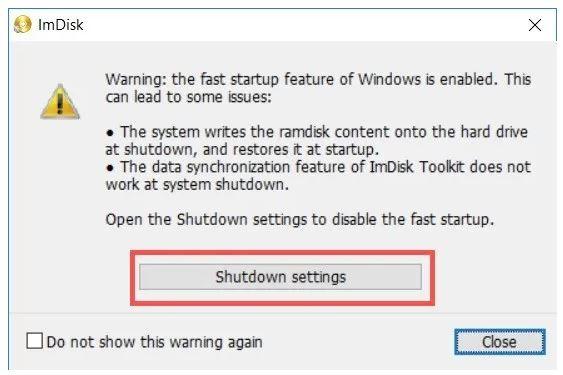
Dans les options qui s'affichent (auxquelles vous pouvez accéder à partir du Panneau de configuration -> Options d'alimentation -> Configuration système), cliquez sur «Modifier la configuration actuellement indisponible».
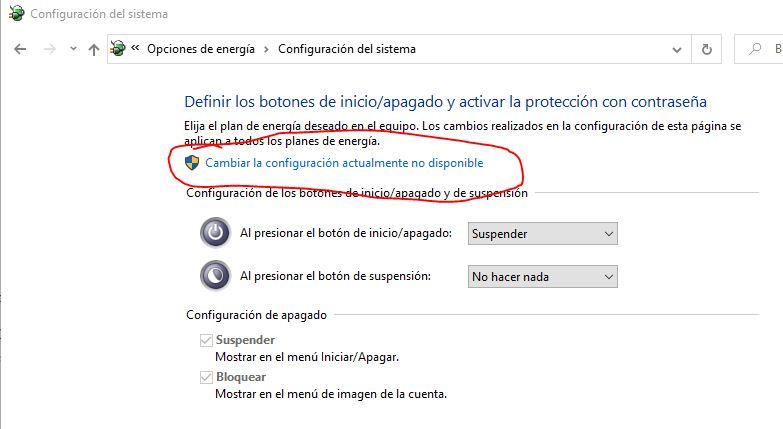
Dans notre exemple ci-dessus, cela ne donne pas l'option, mais si vous avez la possibilité d'activer et de désactiver le démarrage rapide de Windows, vous devez le désactiver pour que cela fonctionne.
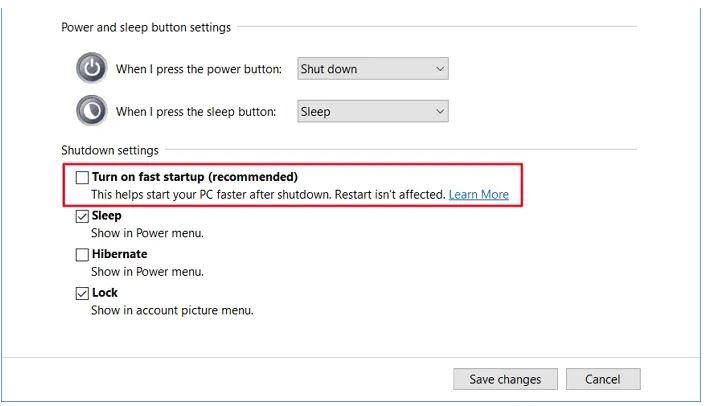
Le démarrage rapide sous Windows accélère le processus de démarrage du PC en enregistrant un état du système entre l'arrêt complet et la mise en veille prolongée du disque dur. Cela se produit lorsque le PC écrit le contenu de la RAM sur un disque dur ou une unité de stockage et, comme vous pouvez le deviner, cela peut affecter la capacité du RAMDrive, il ne doit donc pas être activé.
En outre, la désactivation de cette option permettra à ImDisk d'enregistrer les données de la RAM sur un lecteur de stockage (de la même manière que Windows Fast Boot) dans un fichier image à recharger à chaque démarrage. Bien sûr, gardez à l'esprit que cela ralentira un peu l'arrêt du système.
Quelle performance a-t-il? Cela vaut-il la peine de le faire?
De toute évidence, la RAM est beaucoup plus rapide que tout SSD ou disque dur, y compris la dernière génération PCIe 4.0. Voici une comparaison entre un SSD SATA 3 et un RAMDisk réalisé avec de la mémoire DDR3.
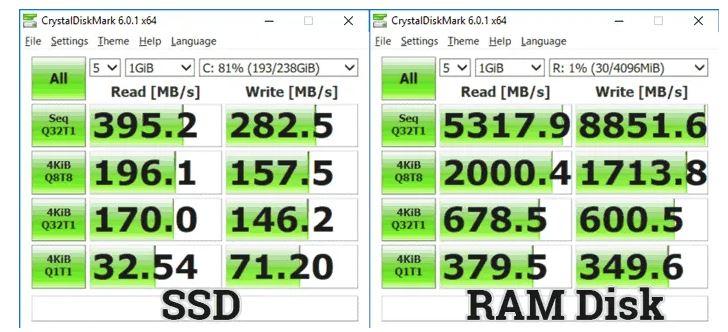
Comme vous pouvez le voir, la différence de performances est écrasante. Maintenant, est-ce quelque chose qui en vaut la peine? Comme il est évident, un RAMDrive aura toujours une capacité assez faible, donc ce n'est pas que vous allez pouvoir l'utiliser comme stockage de masse. Cependant, il peut avoir une certaine utilité en tant que fichier d'échange Windows car l'accès sera presque immédiat, ainsi que la mémoire cache ou pour les fichiers temporaires.
Honnêtement, nous vous dirions que cela ne vaut pas grand-chose précisément à cause de cette faible capacité, et en réalité, cela n'apporte pas une augmentation des performances si notable qu'il vaut la peine de vous compliquer la vie de le configurer et de le configurer.
